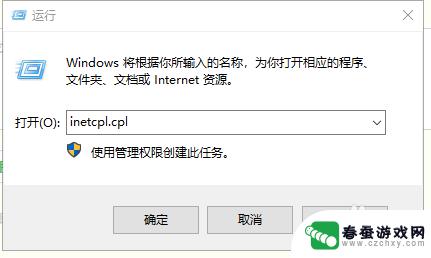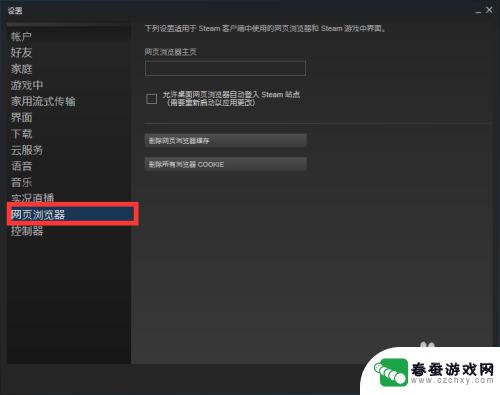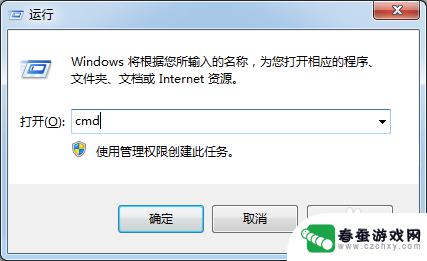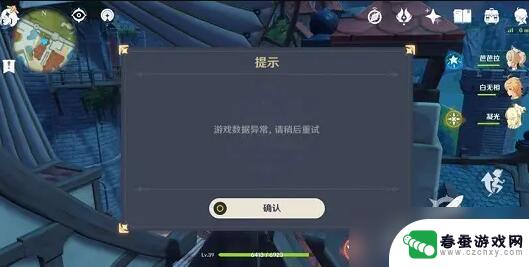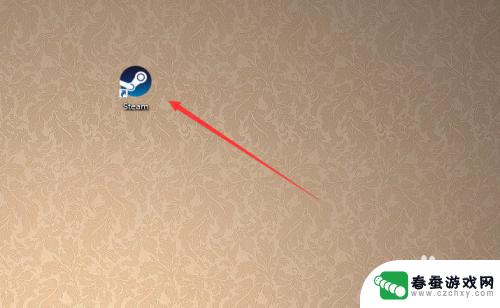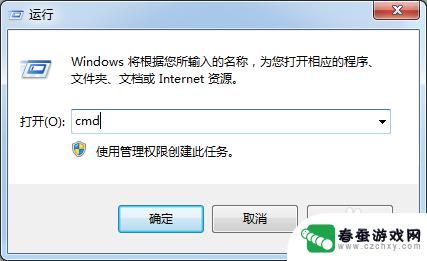steam总是错误代码-118怎么回事 steam错误代码118如何解决
Steam错误代码-118是指在登录Steam时出现的网络连接问题,这个问题通常与用户的网络设置有关,可能是由于网络连接不稳定或者防火墙设置的原因导致。对于这个问题的解决方案有很多种,比如检查网络连接、关闭防火墙、清除DNS缓存等。在解决这个问题之前,我们需要先了解它的原因和可能的解决方法。本文将为大家介绍关于Steam错误代码-118的相关信息,帮助大家解决这个问题。
steam错误代码118如何解决

方法一:
1、下载一个steamcommunity 302软件。【点击下载】
2、下载安装后,打开steam和该软件,直接点击“启动服务”
3、再刷新一下steam应该就能解决错误代码了。
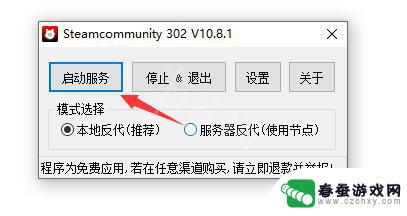
方法二:
1、这个方法永久不会失效,首先鼠标右键单击开始按钮。选择运行,如下图所示
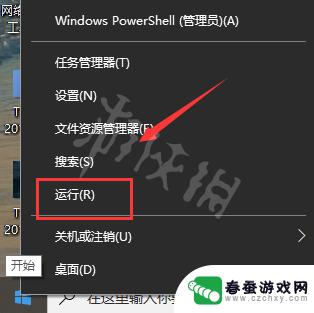
2、运行中输入“cmd”回车,如下图所示
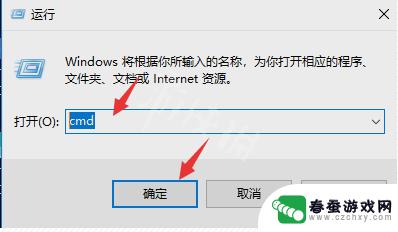
3、进入命令提示符输入:ping steamcommunity.com回车,记住那个IP地址,如下图所示
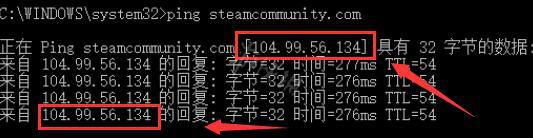
4、接着打开电脑系统盘,定位到文件夹C:\Windows\System32\drivers\etc。找到h osts文件,如下图所示
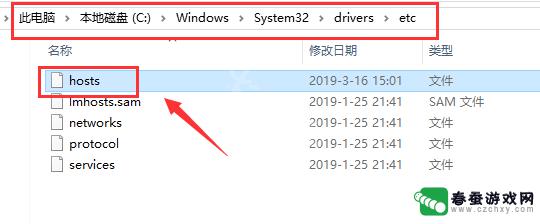
5、鼠标右键单击h osts文件,选择打开方式--记事本。如下图所示
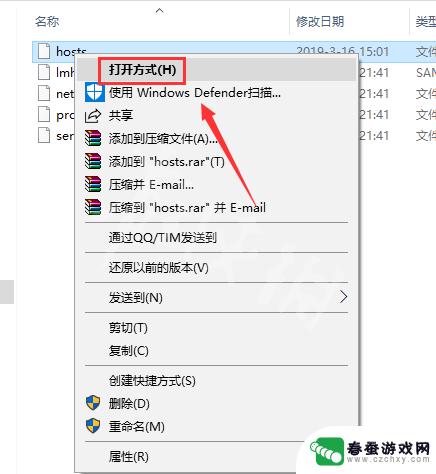
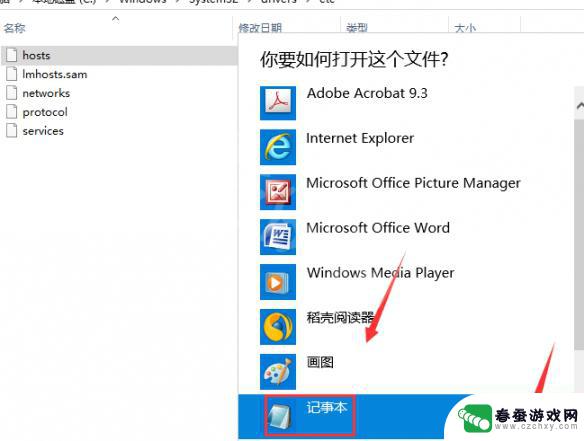
6、在h osts结尾输入
104.99.56.134 valve.vo.llnwd.net
104.99.56.134 cdn.steampowered.com
104.99.56.134 cdn.store.steampowered.com
104.99.56.134 cdn.steamcommunity.com
104.99.56.134 media.steampowered.com
这个IP地址就是上面你ping通的,如下图所示
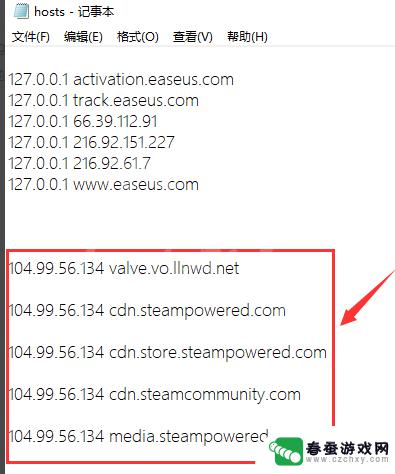
7、点击“文件--保存”后”退出,如下图所示
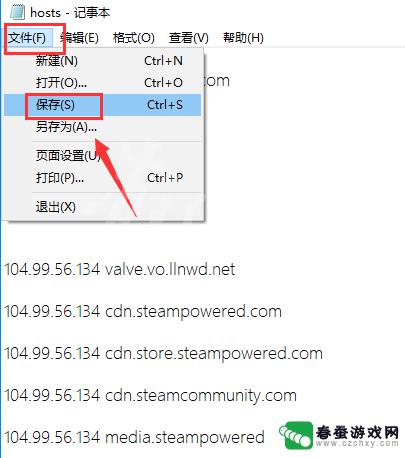
8、重新登录你的steam就可以正常打开了。
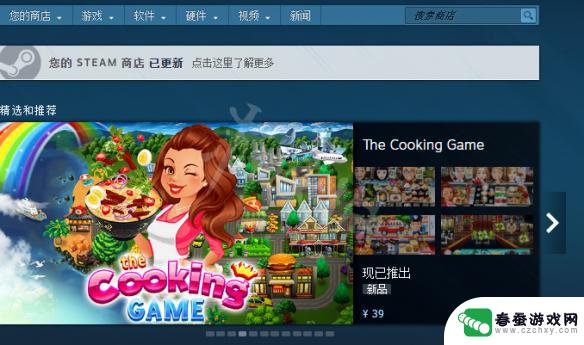
以上是关于Steam错误代码-118的内容,请继续关注以获取更多精彩内容。